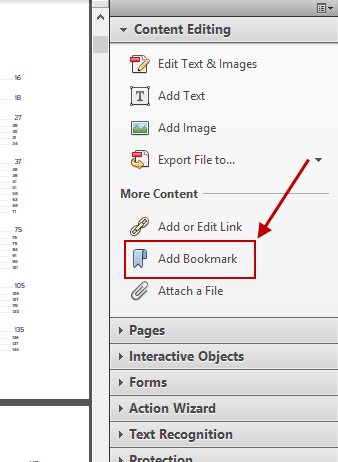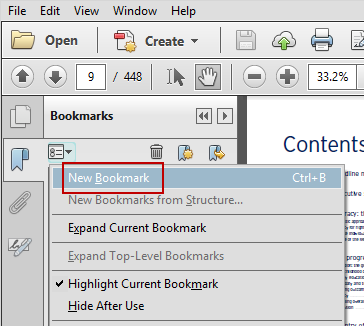A volte diventa molto utile inserire segnalibri nei file PDF, nei documenti particolarmente tecnici, manuali di istruzioni, e libri elettronici. Grazie alla presenza di segnalibri nel file PDF, è infatti possibile accedere ad una parte specifica del file PDF in modo semplice e efficiente, senza dover sfogliare tutte le pagine e perdere tempo. Stessa funzione ce l’ha anche l’INDICE di un documento… se stai cercando di creare un INDICE in un PDF però ti invitiamo a leggere quest’altra guida: come creare un indice in un PDF (puà anche essere un indice cliccabile)
Qui di seguito vediamo invece come fare ad aggiungere un segnalibri in un file PDF su computer Windows o Mac OS X.
Aggiungere Segnalibri su PDF con PDFelement
Per inserire segnalibri in un file PDF, è necessario utilizzare un’applicazione specifica. Ci sono diverse applicazioni PDF su Internet che hanno tale funzionalià. Tuttavia, se si vogliono considerare tutti gli elementi di lettura di un file PDF: modalità di visualizzazione, strumenti di annotazione e di ricerca, allora è necessario scegliere un programma professionale. Noi raccomandiamo di provare PDFElement (per Windows) o PDFElement per Mac. Si tratta di più di uno strumento progettato per chi vuole modificare file PDF, ed è anche un potente PDF Reader con cui è possibile creare segnalibri (bookmark).
Passo 1. Scarica il programma con il quale potrai aggiungere segnalibri ai file PDF. E’ disponibile sia la versione Windows che quella per Mac. Scarica la versione giusta per il tuo computer. Poi installalo sul tuo computer.
Schermata iniziale:
Passo 2. Avvia il programma PDF Editor sul tuo computer.
Importa il PDF nel programma cliccando sul pulsante APRI FILE. Il PDF verrà visualizzato nel programma.
Dalla sinistra del software noterai diverse icone. La prima consente di vedere le pagine del PDF in miniatura. La seconda invece è quella che consente di inserire i vari segnalibri.
Nella figura sottostante è evidenziata l’icona da selezionare per attivare la colonna “Segnalibri” e nella quale potrai iniziare ad aggiungere i vari bookmark.
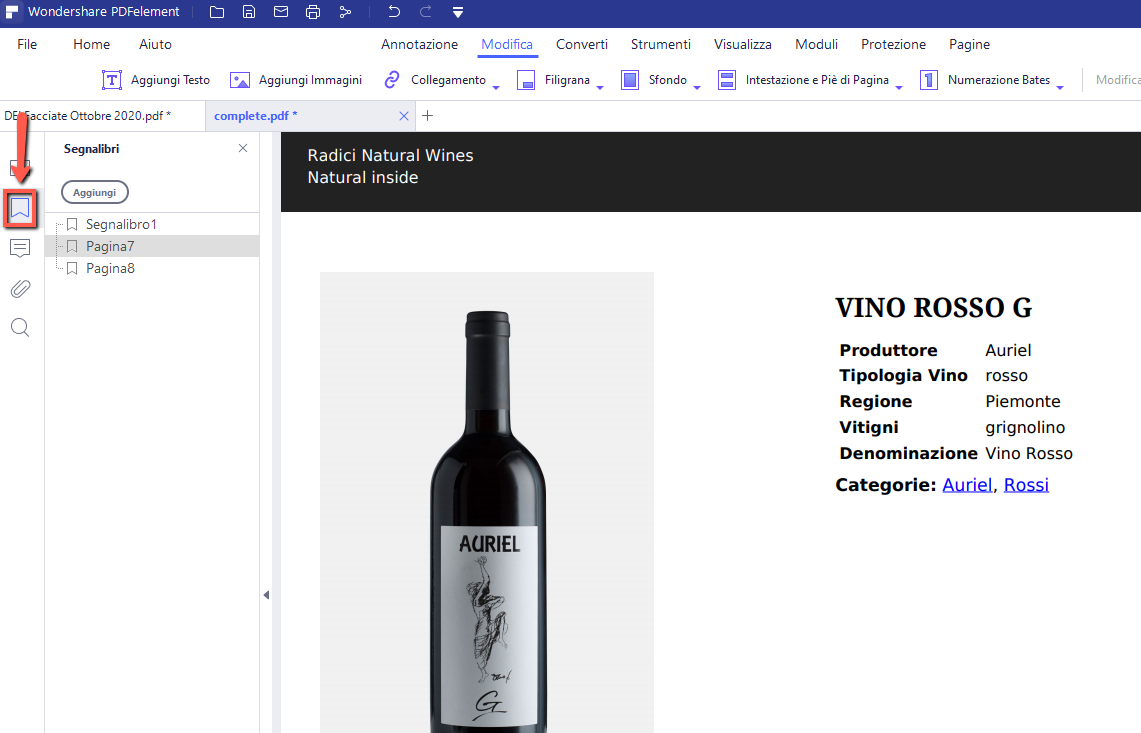
Per aggiungere un segnalibro è molto semplice: posizionati nella pagina del PDF da “bookmarkare” e poi clicca su “Aggiungi“. Potrai dare un nome al segnalibro o rinominarlo. Nella figura qui sotto viene mostrato dove e come vengono aggiunti i Bookmark all’interno del programma:
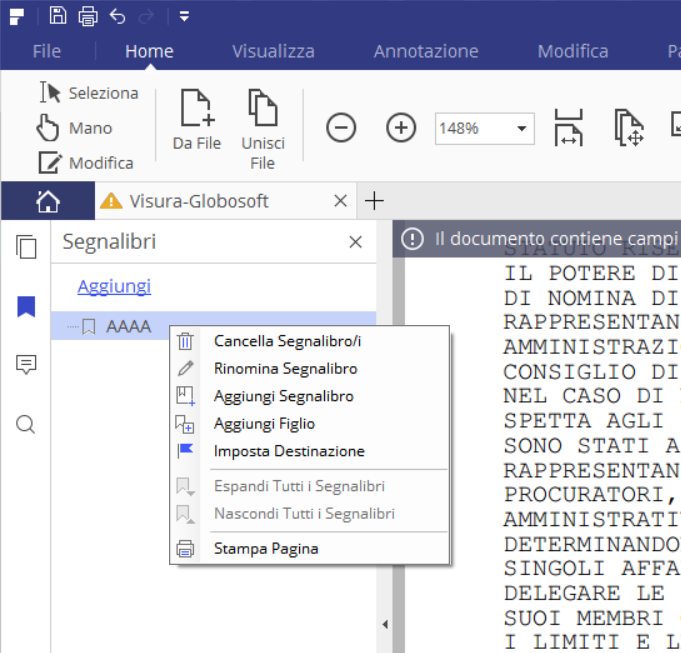
Facendo click col tasto destro su un segnalibro creato potrai modificarlo, cancellarlo, rinominarlo o aggiungere un sotto-segnalibro.
Questo è quanto bisogna fare per aggiungere un segnalibro in un file PDF. È molto facile. Dopo la creazione di segnalibri nei file PDF, basterà cliccare su di essi per accedere a determinati capitoli, sezioni e pagine. Ecco l’esempio di un documento PDF, aperto in tal caso con Google Chrome, e che mostra i vari segnalibri sulla sinistra della schermata:
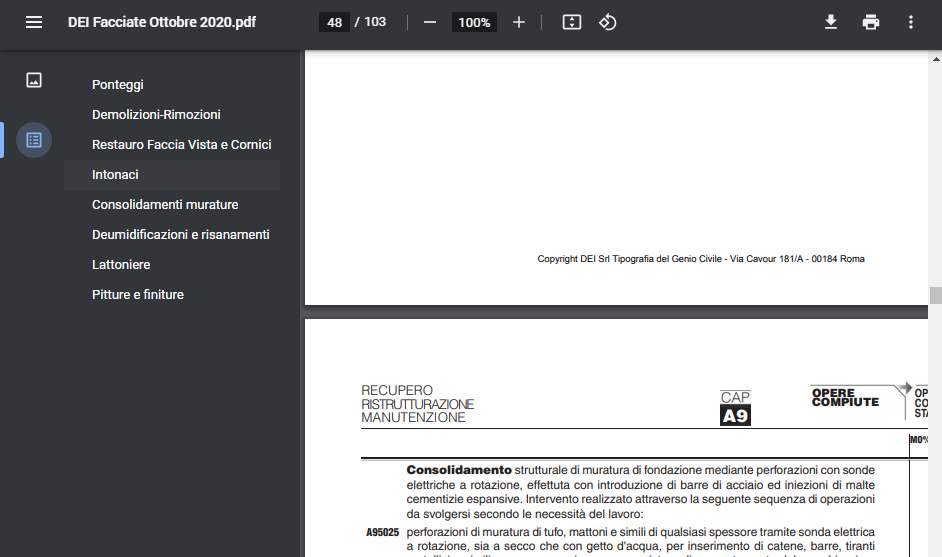
Scarica ora la versione di prova di questo PDF Editor per iniziare a creare bookmark nei tuoi PDF. L’uso dei segnalibri è consigliato specialmente in quei documenti PDF con molte pagine, in modo da consentire al lettore di “saltare” subito alla sezione o alla pagina che interessa.
Se per casi utilizzi Adobe Acrobat Pro come PDF editor per modificare PDF, allora ti consigliamo di leggere il paragrafo successivo.
Aggiungere Segnalibri su PDF con Adobe Acrobat Pro
Fatto!

GloboSoft è una software house italiana che progetta e sviluppa software per la gestione dei file multimediali, dispositivi mobili e per la comunicazione digitale su diverse piattaforme.
Da oltre 10 anni il team di GloboSoft aggiorna il blog Softstore.it focalizzandosi sulla recensione dei migliori software per PC e Mac in ambito video, audio, phone manager e recupero dati.